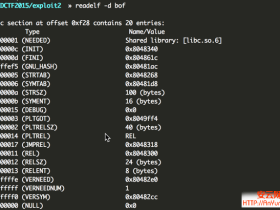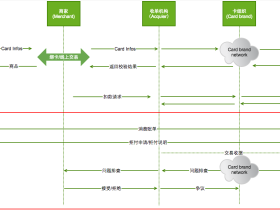- A+
http://drops.wooyun.org/tips/16143
0x00 前言
本文将以连载的形式分享splunk在实战中的运用:从索引器&转发器的安装部署开始,到普通搜索&字段提取,再到报表&仪表盘定制以及告警等,详细的写出作者在实战中的经验(其实是遇到的坑),让大家看完之后可以少走些弯路。
0x01 Splunk简述
什么是Splunk?
Splunk是机器数据的引擎。使用 Splunk 可收集、索引和利用所有应用程序、服务器和设备(物理、虚拟和云中)生成的快速移动型计算机数据,随时从一个位置搜索并分析所有实时和历史数据。使用 Splunk可以在几分钟内(而不是几个小时或几天)解决问题和调查安全事件,关联并分析跨越多个系统的复杂事件,从而获取新层次的安全运营以及业务运营可见性。

Splunk的强大之处
Splunk 可以从任何源实时索引任何类型的计算机数据,由下图可见,通过端口监听来收集各类服务器或者网络设备的日志,还可以通过脚本来获取系统指标等。

同时,可以通过在各个操作系统安装部署转发器(forwarder),来实现将各个agent端日志目录文件发送到splunk索引器(indexer)中。下图最底层为forwarder,中间层为indexer。

简要介绍了一下整体架构,下面我们进入实战环节。
0x02 环境准备
Splunk索引器
6.3.3版本,IP为10.2.1.157
Splunk转发器
Linux&windows的6.3.3版本
0x03 索引器配置
索引器端需要配置监听端口,以便接收从转发器端发来的日志文件等。在“设置——转发和接收——接收数据”中配置监听9997端口


另外索引器默认的管理端口是8089,无需配置。

0x04 Windows转发器配置
准备工作
- splunk转发器下载地址
https://www.splunk.com/page/previous_releases/universalforwarder
-
需要在windows server上将”本地安全策略——本地策略——审核策略”中的所有审核策略均配置为”成功“和失败”

安装过程
首先复制转发器到相应的服务器上

双击执行该文件,如下图所示,勾选接受协议,之后选择“Customize Options”即自定义安装

路径默认即可

勾选上“windows Event Logs”以及“Performance Monitor”的全部选项,但不用勾选”AD monitoring”(否则如果在域环境下,索引器会收到大量域内无用消息,极为占用资源),如下图。

这个步骤默认即可。

(重要!)配置调度服务器(这一步是为了让indexer可以识别到forwarder,并且可以从管理端下发日志采集指令)。 这一步中的IP填写为10.2.1.157,端口填写为8089,如下图。

(重要!)这一步中配置接收索引器(这一步是为了让indexer可以接收到forwarder发来的日志),IP填写为10.2.1.157,端口填写为9997。

执行安装过程完毕后,点击Finish结束。

最后在索引器中可以看到该转发器已连接上

0x05 Linux转发器配置
安装过程
首先查看当前IP。

从内网服务器下载压缩包:
#!shell
wget http://10.2.24.66/splunkforwarder-Linux.tgz

解压。

进入%splunkforwarder%/bin

输入./splunk start进行安装

输入y,等待安装完成。

输入./splunk enable boot-start,配置为开机启动

(重要!)配置调度服务器(这一步是为了让indexer可以识别到forwarder,并且可以从管理端下发日志采集指令)。
遇到的坑:6.3.3的转发器安装貌似没法通过输入命令来指定对端索引器,如果不搞配置文件的话,索引器是无法感知到这个转发器的。
随后在%splunkforwarder%/etc/system/local/配置deploymentclient.conf
其文件内容格式为:
[target-broker:deploymentServer]
targetUri = 10.2.1.157:8089
如下配置即为成功

(重要!)这一步中配置接收索引器(这一步是为了让indexer可以接收到forwarder发来的日志)
另外需要在%splunkforwarder%/etc/system/local/配置outputs.conf
[tcpout]
defaultGroup = defau;lt-autolb-group
[tcpout:default-autolb-group]
server = 10.2.1.157:9997
[tcpout-server://10.2.1.157:9997]
如下配置即为成功

配置完conf文件后需要重启splunk服务

另外,还需要配置/etc/rsyslog.conf,设置接收syslog条目为:(为了实现索引分类,这里我将linux的syslog指定发到索引器的516端口)
* @10.2.1.157:516


配置完毕后保存退出,并且重启rsyslog服务。

至此,linux端转发器配置完毕。
随后可看到在server端服务器列表中,该转发器已连接上。

0x06 添加转发器中的数据
首先选择“设置——数据导入“

选择添加来自于转发器的数据——windows事件日志

新建一个服务器组

由于目前只关心安全日志,只选security即可,如下图。

将这些转发器的上述配置好的日志均发送到自己新建的windows索引中,以免在超大的main索引里查询导致效率下降。

同理,在”添加数据——文件和目录”功能中,可以直接导入转发器的IIS或tomcat等日志目录所在的路径,配置完毕后由转发器自动将日志发到索引器上来(好像远控有木有)

再将不同类别的日志存放到相应的索引中即可。

最后在搜索时输入index=windows或者index=iis,即可搜到所有转发器发来的日志了。

另外,在上一章节中所配置的linux syslog已经发送到了516端口,所以在这里我们新建一个监听UDP:516的规则

并建立一个单独的linux索引来存储发到516端口的UDP数据(即syslog),届时直接搜索index=linux即可。
0x07 简单的报表示例
统计暴力破解SSH的源IP
先通过linux登录失败的特征字段“failed password”来查询,同时,linux的日志均在名为linux的索引表中,故应该搜索:index=linux failed password。如下图

之后想要统计来源的IP都有哪些,此时点击左侧的“Src_ip”,选择”上限值”,即为发生次数最多的前20个。

可以自动生成统计图,直观展示哪些源IP的次数最多。

之后将Src_ip改为Dst_ip,可以观察哪些linux服务器正遭受暴力破解的威胁。

至于上面说的Src_ip和Dst_ip是怎么分割出来的,且听下回分解《搜索技巧&字段提取》。
- 我的微信
- 这是我的微信扫一扫
-

- 我的微信公众号
- 我的微信公众号扫一扫
-